Come formattare una chiavetta USB in FAT32 o NTFS su Windows e Mac – guida semplice
Formattare una chiavetta USB in FAT32 o NTFS è un’operazione semplice ma fondamentale per preparare il dispositivo all’uso, cambiare il file system o risolvere problemi di compatibilità. A volte, infatti, potresti avere bisogno di cambiare il formato della chiavetta per usarla su diversi dispositivi o per eliminare eventuali errori. In questa guida ti spiego come formattare una chiavetta USB in FAT32 o NTFS sia su Windows che su Mac, con istruzioni facili da seguire e passo passo.
Qual è la differenza tra FAT32 e NTFS?
- FAT32 è un file system molto diffuso e compatibile con quasi tutti i dispositivi: PC Windows, Mac, smart TV, console di gioco e molti altri. È ideale per chiavette USB che devono essere usate su più dispositivi diversi.
- NTFS, invece, è un file system sviluppato da Microsoft che supporta file più grandi di 4GB, offre maggior sicurezza e gestione avanzata dei permessi. È usato principalmente su Windows e potrebbe avere limitazioni su Mac e altri dispositivi, specialmente per la scrittura.
Nota: Esiste anche il file system exFAT, che combina la compatibilità di FAT32 con il supporto a file di grandi dimensioni, ed è supportato sia da Windows che da Mac.
Come formattare una chiavetta USB in FAT32 o NTFS su Windows
Formattare una chiavetta USB su windows è molto facile e veloce:
- Collega la chiavetta USB al PC tramite una porta USB libera.
- Apri “Esplora file” (la cartella con le tue risorse).
- Trova la chiavetta USB tra i dispositivi collegati, clicca con il tasto destro su di essa.
- Dal menu a tendina, seleziona “Formatta”.
- Si aprirà una finestra con le opzioni di formattazione. Qui puoi scegliere il File system: seleziona FAT32 se vuoi compatibilità massima, o NTFS se ti servono file più grandi e usi solo Windows.
- Puoi anche cambiare il nome della chiavetta nel campo Etichetta di volume, per personalizzarla.
- Prima di procedere, assicurati di aver salvato tutti i dati importanti, perché la formattazione cancellerà tutto!
- Clicca su Avvia e conferma l’operazione.
- Attendi che il processo termini, quindi chiudi la finestra.
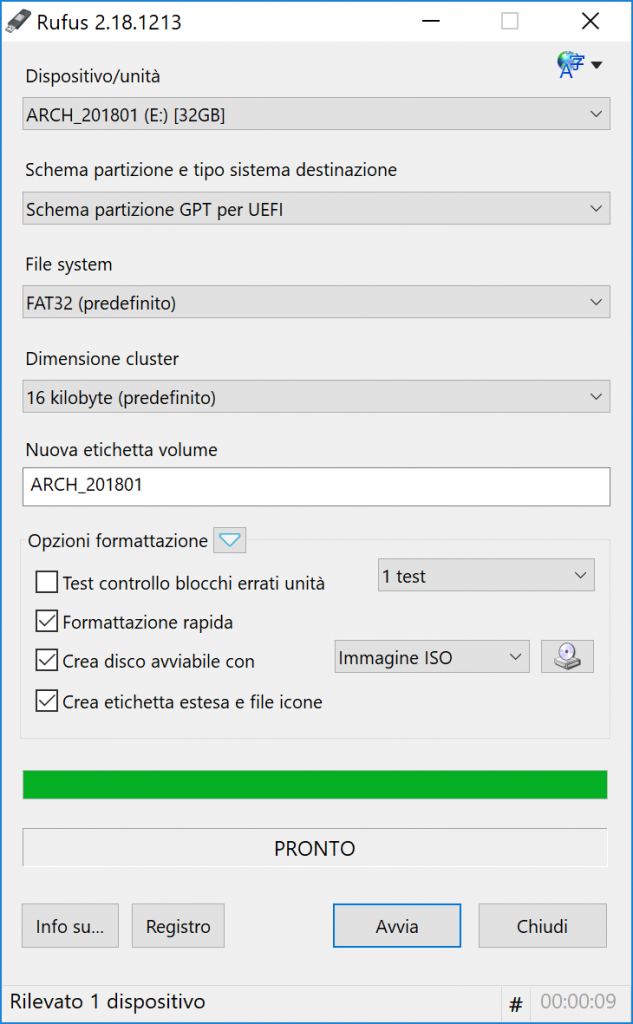
Come formattare una chiavetta USB in FAT32 o exFAT su Mac
Su Mac, il processo è un po’ diverso ma altrettanto semplice:
- Collega la chiavetta USB al Mac.
- Apri l’applicazione Utility Disco (la trovi in Applicazioni > Utility).
- Nella barra laterale sinistra, seleziona la tua chiavetta USB.
- Clicca sul pulsante Inizializza (o “Erase” in inglese).
- Nel menu a tendina Formato, scegli:
- MS-DOS (FAT) per FAT32, se vuoi massima compatibilità;
- ExFAT se ti serve supporto per file grandi e compatibilità con Windows e Mac.
Nota: NTFS non è supportato nativamente in scrittura da macOS, quindi non è consigliato per Mac.
- Dai un nome alla chiavetta nel campo Nome.
- Clicca su Inizializza e aspetta che il processo termini.
Attenzione e consigli finali
- Backup: La formattazione cancella tutti i dati, quindi salva prima i tuoi file importanti!
- File di grandi dimensioni: FAT32 non supporta file singoli più grandi di 4GB. Se devi trasferire video o file grandi, scegli NTFS (Windows) o exFAT (Windows/Mac).
- Compatibilità: Se usi la chiavetta su diversi dispositivi come smart TV, console o macchine fotografiche, FAT32 è la scelta più sicura.
- Velocità: NTFS e exFAT tendono a offrire migliori prestazioni rispetto a FAT32, specialmente con file di grandi dimensioni.
- Utilizzo avanzato: Se lavori spesso con Windows e hai bisogno di sicurezza, NTFS è il file system migliore grazie ai permessi avanzati e alla gestione delle autorizzazioni.
Conclusione
Formattare la chiavetta USB nel formato giusto ti evita problemi di compatibilità e limiti sui file. Ora che sai come fare, potrai scegliere il file system più adatto alle tue esigenze, sia su Windows che su Mac, e goderti una chiavetta sempre pronta all’uso.
Se questa guida per formattare una chiavetta USB in FAT32 o NTFS ti è stata utile, ti consiglio di leggere anche le altre qui!
Lascia un commento